Feilsøkingsveiledning for utbryterrom i Microsoft Teams
Hvorfor kan jeg ikke bruke grupperom i Teams-møtet?
Hvis du vil se grupperom 
Linux-, nett-, iOS-, iPadOS-, Android-klienter (inkludert Chromebook), PSTN- og VDI-klienter er for øyeblikket aktivert for grupperomsdeltakere, noe som betyr at deltakere som blir med fra disse klientene, kan flyttes til grupperom, men kan ikke administrere grupperom.
Du vil ikke se utbryterrom 
-
Du er ikke en møtearrangør, eller du ble ikke angitt som grupperomsansvarlig.
-
Møtet ble avlyst.
-
Tråden der kanalmøtet ble organisert, ble slettet.
-
Møtet ble organisert i en privat eller delt kanal.
-
Du ble med fra en klient som ikke støttes.
-
Du er ikke fra samme organisasjon som møtearrangøren.
-
Utbryterrom er deaktivert av en policy gjennom administrasjonsportalen.
Noen av møtedeltakerne ble ikke flyttet til de riktige grupperommene. Hva gjør jeg?
Enkelte typer møtedeltakere kan ikke flyttes til grupperom:
-
Deltakere som ble med fra enheter som ikke støttes, for eksempel CVI.
-
Deltakere som for øyeblikket ikke er i møtet.
-
Deltakere som bruker en eldre versjon av Teams.
Tips!: Hovedmøtet kan fungere som et grupperom for disse deltakerne som ikke kan tilordnes til et.
Hvis du er møtearrangøren og fortsatt har problemer med å flytte deltakere til grupperom, kan du prøve å tilordne dem til rommene på nytt. Mer informasjon om hvordan du gjør det her.
Møtearrangøren kan også prøve å tilordne en deltaker som ikke ble med i et grupperom ved å navigere til utbryterrom 

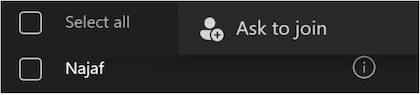
Det finnes noen kjente begrensninger med flytting av deltakere som har blitt tilordnet til et åpent rom:
-
Deltakere som ikke er i grupperommet, kan ikke flyttes til et annet grupperom.
-
Deltakere som flyttes fra åpent til lukket rom, havner i hovedmøtet.
Jeg ser en feilmelding når jeg prøver å lukke alle grupperom. Hva gjør jeg?
Prøv å høyreklikke rommet som ikke ble lukket, og velg Lukk rom fra menyalternativene.
Hvorfor åpnet ikke noen av grupperommene mine seg?
Tomme rom åpnes ikke. Hvis du i tillegg angir en tidtaker for grupperommene og ingen blir med i et rom, åpnes ikke dette rommet.
Hvorfor lukket grupperommet med en tidtaker før tiden var forløpt?
Hvis alle deltakerne forlater møtet før tidtakeren er oppe, lukkes rommet automatisk.
Hvordan kontrollere lobbyinnstillingene for hovedmøtet?
Du kan kontrollere om møtedeltakere må tas inn i lobbyen fra disse innstillingene. Hvis du vil ha mer informasjon, klikker du på følgende kobling: Endre deltakerinnstillinger for et Teams-møte.
Slutter eller lukker du alle aktive grupperom når du velger Avslutt møte i hovedmøtet?
Nei, hvis du velger Avslutt møte, lukkes bare hovedmøtet. Hvis du vil lukke grupperom, velger du Lukk rom fra utbryterrom 
Hva bør jeg gjøre hvis telefonendepunktet ikke flyttes?
Be arrangøren eller gruppeansvarlig om å gjøre følgende:
-
Kontroller om du har et rom tilordnet i panelet.
-
Hvis rommet allerede er åpent, klikker du Tilordne-knappen på nytt.
Hva bør jeg gjøre hvis telefonendepunktet slippes?
Du kan gjøre om til møtet.
-
Hvis du er en innringingsbruker, blir du med i hovedrommet. Be arrangøren om å tilordne deg til ditt pervious rom og flytte deg.
-
Hvis du er en anropsbruker, kan du bli med i det forrige rommet du var i, ved å klikke Knappen Bli med i rom.
Hva bør jeg gjøre hvis jeg finner Teams i ett rom, men telefonsamtalen får lyd fra et annet rom mens jeg bruker ring-meg?
Send PSTN-anropet, og bruk ring meg på nytt med Teams.
Hva er kjente begrensninger for telefonstøtte?
-
Innringingsdeltakere må tilordnes på nytt til et rom hvis de slipper og blir med i møtet på nytt.
-
Godta/avslå overføring støttes ikke for telefondeltakere (PSTN), inkludert anrop.
-
Be om å bli med støttes ikke av PSTN-deltakere, inkludert anrop.
-
PSTN-deltakere, inkludert ring meg, flyttes automatisk til rom, selv om innstillingen for automatisk oppføring til grupperom er AV.
-
Deltakere som ringer ut, havner i lobbyen når de kommer tilbake til hovedrommet fra grupperom.
Tips!: Arrangøren må slippe inn deltakerne på nytt for å slippe dem inn.
-
PSTN-deltakere kan ikke flyttes hvis rommet ikke er opprettet av eieren av telefonkonferanselisensen.
-
Når en arrangør har lisens for lydkonferanser, men en grupperomsbehandling ikke har lisens for lydkonferanser:
-
Hvis grupperommene opprettes av grupperomsadministratoren, kan PSTN-deltakere bli med i hovedrommet via innringing/oppringing eller ringe meg. De er imidlertid ikke i stand til å flytte til breakout rom.
-
-
Når en arrangør ikke har lisens for lydkonferanser, men en grupperomsbehandling har lisens for lydkonferanser:
-
Hvis grupperommene opprettes av grupperommet, kan PSTN-deltakere bli med i grupperom direkte via oppringing eller ringe meg. De kan imidlertid ikke gå tilbake til hovedmøtet.
Tips!: Kontroller at både arrangør og grupperomsbehandling har lisens for lydkonferanser.
-
Hva er maksimalt antall møtedeltakere for grupperom?
Grupperom kan organiseres for møter med opptil 300 deltakere. Det finnes noen scenarioer som deaktiverer utbryterrom 
-
Hvis mer enn 300 deltakere blir med i et møte og på et tidspunkt, går deltakerantallet under 300, utbryterrom

-
Hvis møtearrangøren begynner å organisere grupperom når det er mindre enn 300 møtedeltakere, begrenses den totale møtestørrelsen automatisk, eller låses, til 300 personer. Dette betyr at ikke mer enn 300 deltakere kan bli med i møtet før alle grupperom er lukket, slettet og møtet startes på nytt.
Obs!: I etterfølgende tilfeller av et møte som allerede er låst til 300 deltakere, kan ikke flere deltakere bli med i disse fremtidige forekomstene før grupperom er lukket og slettet.
Utløper grupperom?
Utbryterrom utløper hvis de ikke er åpnet i løpet av de siste 60 dagene (som andre møter). Utløpte grupperom vises ikke i romlisten. Arrangører kan ikke gjenopprette utløpte grupperom, men de kan fortsatt administrere andre rom (hvis de finnes og ikke er utløpt). De kan også legge til nye grupperom (nummerering følger trinnvis), eller de kan gjenskape alle rom fra grunnen av.
Hva er kjente begrensninger for møtearrangører når de velger grupperomledere?
Møtearrangører har følgende begrensninger når de tilordner grupperomledere:
-
Bare presentatører i organisasjonen kan velges som grupperomsledere.
-
Bare inviterte presentatører kan velges som grupperomsledere.
-
Antall ledere for grupperom er begrenset til 10.
-
Folk å bli med som deltakere og bli forfremmet fra listen kan ikke gjøres breakout rom ledere, selv om invitert.
-
Ledere av grupperom kan ikke tilordnes til bestemte rom, men de kan bevege seg fritt mellom rom.
Hva er kjente begrensninger for oppretting av grupperom før møtet og deltakeroppgave for grupperom?
Møtearrangører som bruker opprettelse av grupperom før møtet og deltakerens forhåndstildeling, har følgende begrensninger:
Roller:
-
Bare møtearrangører kan forhåndsopprette grupperom og forhåndstildele deltakere.
Tilgjengelighet før møtet:
-
Møtearrangører har bare tilgang til forhåndsmøter når hovedmøtet ikke pågår, og når alle grupperom er lukket. Når møtet har startet, kan grupperom bare administreres via panelet for grupperom i det aktive møtet (dette krever at arrangører eller grupperomansvarlige blir med i møtet).
Deltakeroppgave:
-
Bare personer i godkjente organisasjoner er tilgjengelige for forhåndstilordning.
-
Bare inviterte deltakere og de som ble tilordnet i tidligere økter, uavhengig av om de er invitert, er tilgjengelige for forhåndsoppgaver.
-
Forhåndstilordning av deltakere er ikke mulig hvis møtet har mer enn 300 inviterte deltakere.
-
Deltakere som var forhåndstildelt og ble med i hovedmøtet sent, etter at grupperom allerede var åpnet, flyttes ikke automatisk til de åpnede rommene.
-
Forhåndstildelte deltakere som blir med i hovedmøtet fra enheter som ikke støttes, flyttes ikke til grupperom når rommene åpnes.
Opprettelse og innstillinger for rom:
-
Grupperomledere kan utnevnes før møtet ved å få tilgang til innstillinger for grupperom i grupperomfanen, som bare er tilgjengelig etter at grupperom er opprettet.
-
Arrangører med maksimal tidsbegrensning kan forhåndsopprette rom før møtet starter, er 60 dager. Etter 60 dager utløper forhåndsopprettede rom.
Hvordan rapporterer jeg problemer med grupperom?
Del tilbakemeldingen din om grupperom ved å velge Hjelp > Gi tilbakemelding i Teams. Du kan også stille spørsmål i Microsoft Answers og Microsoft Tech Community. Hvis du vil feilsøke et annet problem med Microsoft Kundestøtte, må du ha loggfiler fra både møtearrangøren og møtedeltakermaskiner lett tilgjengelige, som kan eksporteres ved hjelp av disse trinnene.










